当 智能屏幕功能 无法扫描文件内容时,Windows 会出现“现在无法访问 SmartScreen”错误。您可能正在尝试安装应用程序,并且由于您的电脑的安全功能无法检查您的文件是否安全,因此您会收到上述错误消息。您可以使用多种方法在您的电脑上修复此错误,我们将向您展示如何操作。
SmartScreen 无法扫描您的文件,因为您的互联网连接无法正常工作、Microsoft 的服务器已关闭、您的电脑出现小故障、您的 VPN 或代理服务器未按预期运行等等。

检查您的互联网连接是否有问题
当 SmartScreen 无法工作时,您的互联网连接是第一个要检查的项目。您的连接可能已停止工作,导致 SmartScreen 无法连接到互联网并检查您的文件是否安全。
在这种情况下,请通过打开计算机上的网络浏览器并启动网站来检查连接状态。如果您的互联网连接出现故障,您的网站将无法加载。在这种情况下,您必须解决您的网络问题 才能使用 SmartScreen。
您可以应用一些基本的故障排除技巧(例如断开并重新连接 Wi-Fi 网络和 重新启动路由器 )来解决您的互联网问题。如果这些方法不起作用,请联系您的互联网服务提供商 (ISP)。
检查 Microsoft 的服务器是否已关闭
SmartScreen 无法工作的另一个原因是 Microsoft 的服务器已关闭。 SmartScreen 依赖这些服务器来检查您的文件是否安全,并且当所需服务器关闭时,该功能无法执行检查。
您可以通过前往 下探测器 网站并搜索“Microsoft”来检查是否属于这种情况。该站点告诉您各种在线服务的在线状态,包括 Microsoft。
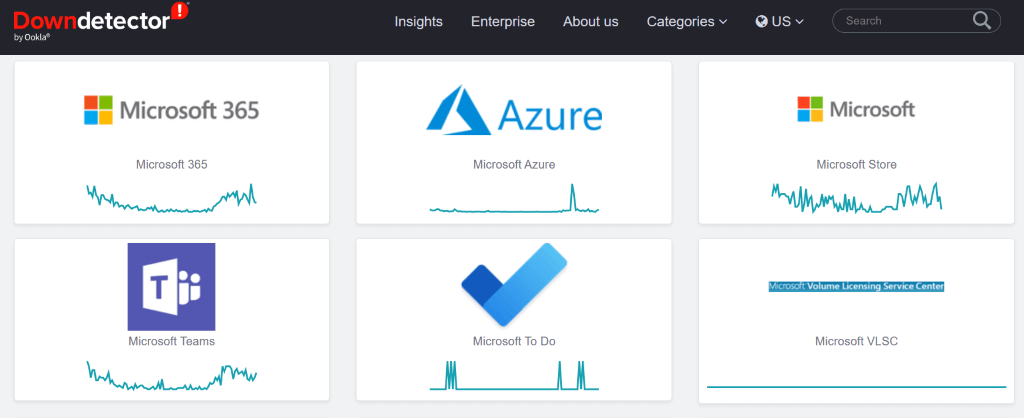
如果您发现 Microsoft 的服务器出现故障,则必须等到该公司修复服务器问题。当 Microsoft 恢复其服务器功能后,您应该能够使用 SmartScreen。
重新启动您的 Windows PC
如果您的 Windows PC 有小故障,这可能就是您无法使用 SmartScreen 扫描文件的原因。解决电脑小问题的一种方法是重新启动你的电脑 。
重新启动计算机会关闭并重新打开所有系统功能,从而修复这些项目的许多小问题。.
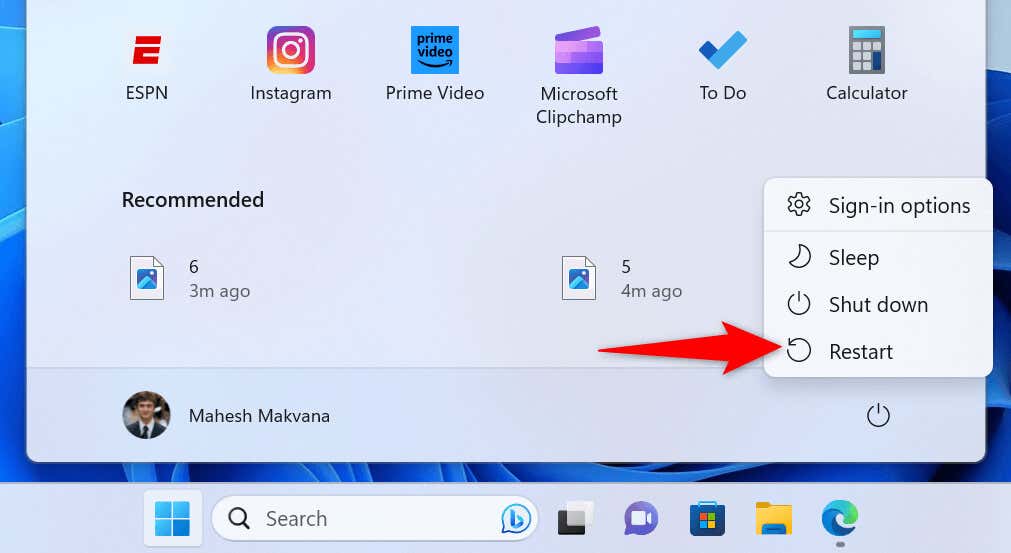
- 在 Windows PC 上重新启用 SmartScreen
- 打开开始菜单,找到Windows Security,然后启动该应用。
- 在应用中选择应用和浏览器控件。
- 选择基于信誉的保护设置。
您无法使用 SmartScreen 并收到错误消息,因为您或其他人可能已关闭您电脑上的该功能。或者,该功能可能存在小错误。无论哪种方式,您都可以重新激活该功能来解决您的问题。
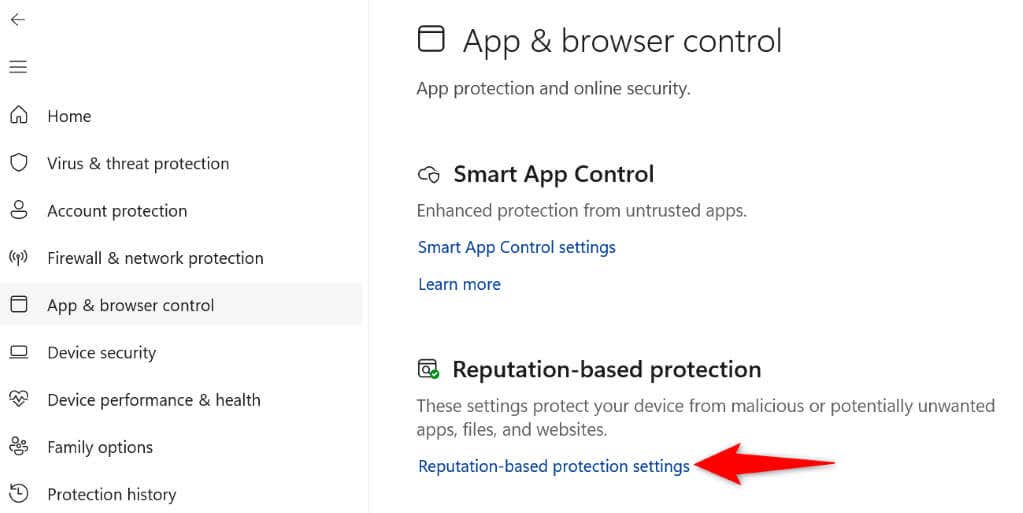
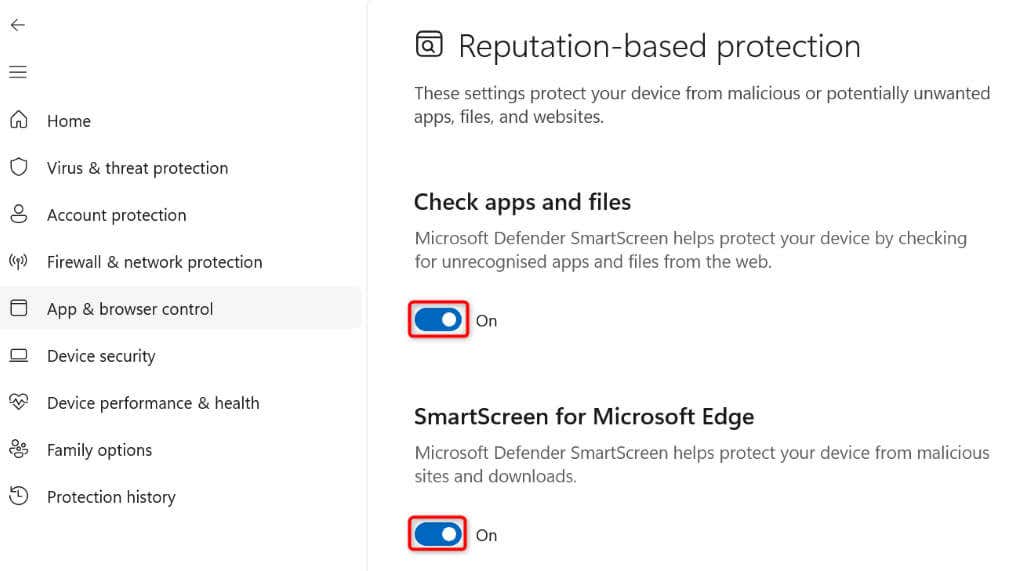
禁用代理服务器和 VPN
您的VPN 和代理服务器通过第三方服务器路由您的互联网流量。虽然此设置允许您绕过 ISP 的限制,但该设置有时最终会导致各种问题。您的“目前无法访问 SmartScreen”错误可能是由于使用 VPN 或代理造成的。
在这种情况下,请关闭电脑上的这两项服务,看看是否可以解决您的问题。您可以通过打开 VPN 应用并关闭主选项来停用 VPN 服务。
您可以按如下方式关闭代理服务器:
在 Windows 11 上
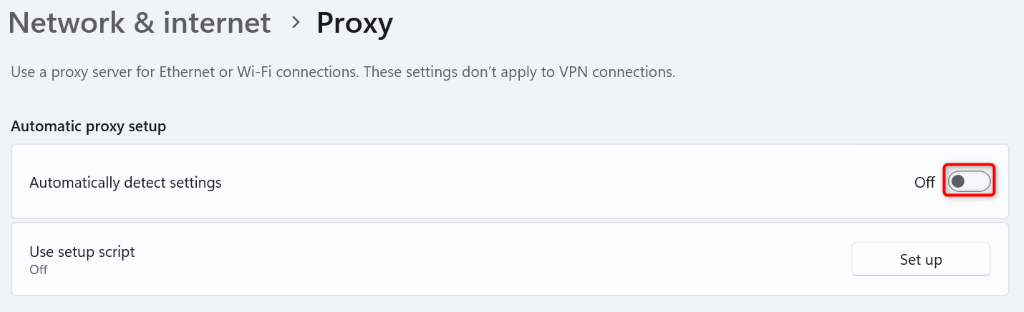
在 Windows 10 上.
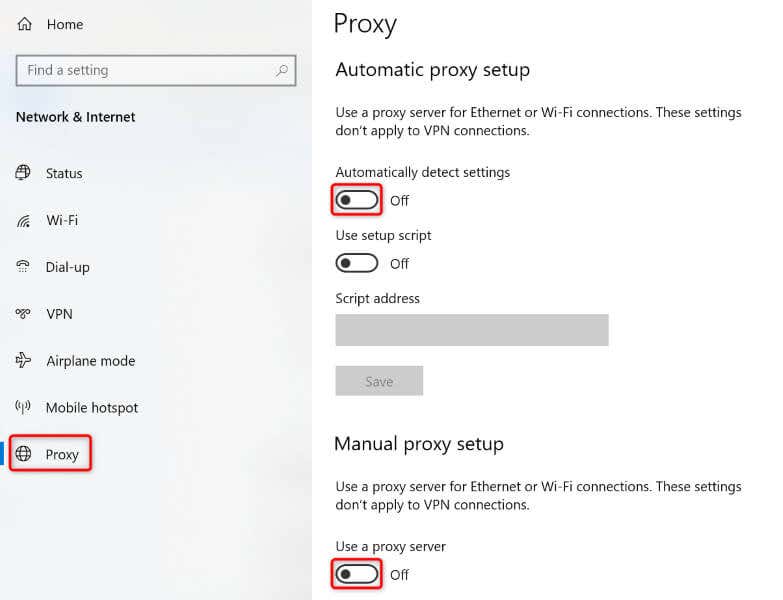
在您的 Windows 上运行防病毒扫描计算机
如果您仍然无法安装应用并收到 SmartScreen 错误,则您的计算机可能感染了病毒或恶意软件。此类感染通常会导致许多随机问题,使您无法完成任务。
解决这个问题的一种方法是运行完整的病毒扫描并删除计算机中的所有威胁 。这可以清除您计算机上的病毒和恶意软件,并让您以常规方式安装应用程序。
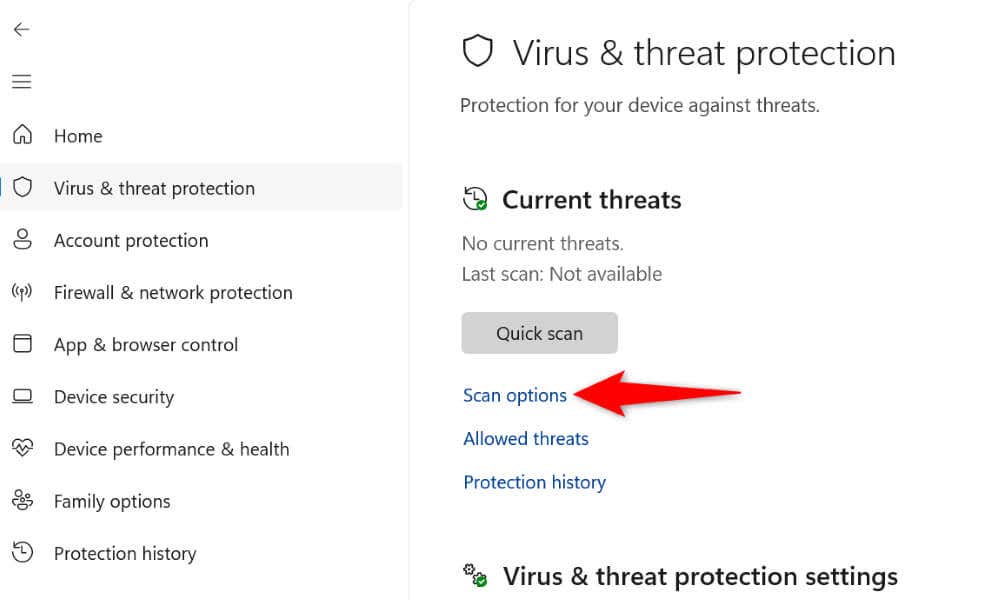
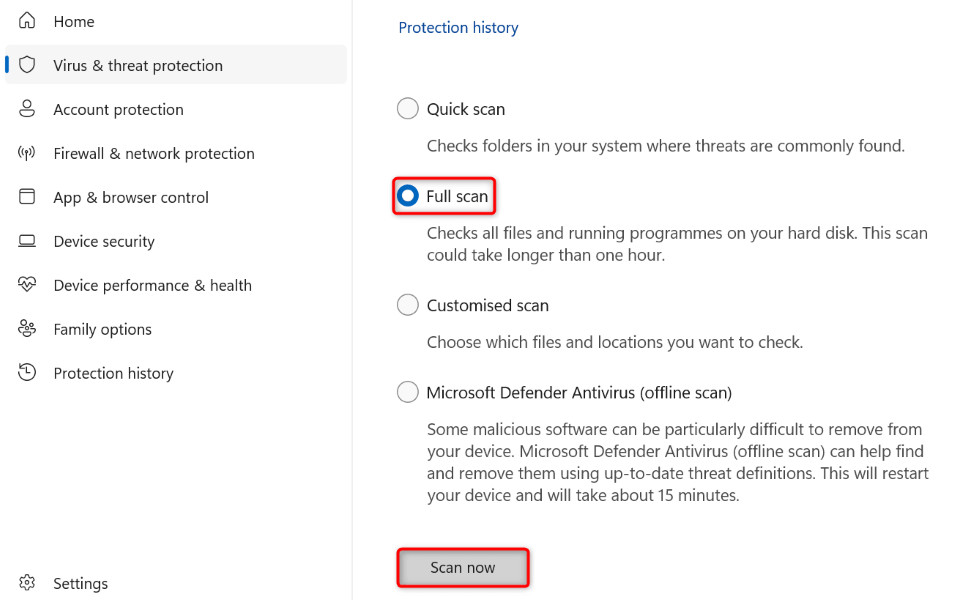
- 干净启动您的 Windows 电脑
有时,您无法安装应用程序,因为您的电脑上安装的另一个应用程序造成了干扰。您的电脑可能有可疑的应用程序,阻止您启动当前的应用程序安装程序。
在这种情况下,您可以干净启动您的 Windows PC 并尝试安装您的应用。当您进入此模式时,Windows 仅加载必要的文件,以便您查找第三方应用程序是否造成干扰。
如果您的应用在该 Windows 模式下正常打开,请从您的计算机中查找并删除任何可疑应用。
创建并使用新的 Windows 用户帐户
如果您的 SmartScreen 问题仍未解决,您可以使用的最后一个修复方法是创建并使用新的 Windows 用户帐户来安装您的应用。您当前的帐户可能有问题,从而导致您出现问题。
在 Windows 10 中设置新用户帐户 很容易,在 Windows 11 中创建一个新帐户 也同样容易。拥有新帐户后,请使用该帐户运行应用安装程序并安装应用。
解决“Windows SmartScreen 无法启动”的多种方法立即到达”错误.
Windows SmartScreen 由于各种原因停止工作,其中没有互联网连接是主要原因。如果您无法摆脱即使多次尝试打开应用程序安装程序也会出错 ,请使用上面概述的方法来解决您的问题。
解决问题后,SmartScreen 将扫描您的文件并告知您继续处理该文件是否安全。
.